当工作簿中的某张或某几张工作表暂时不用时,可以对其进行隐藏,便于更好地操作其他工作表。具体选择下列方法之一进行操作:
方法1
右键单击要隐藏的工作表标签,然后单击弹出菜单中的“隐藏”命令,如图1-43所示,效果如图1-44所示。
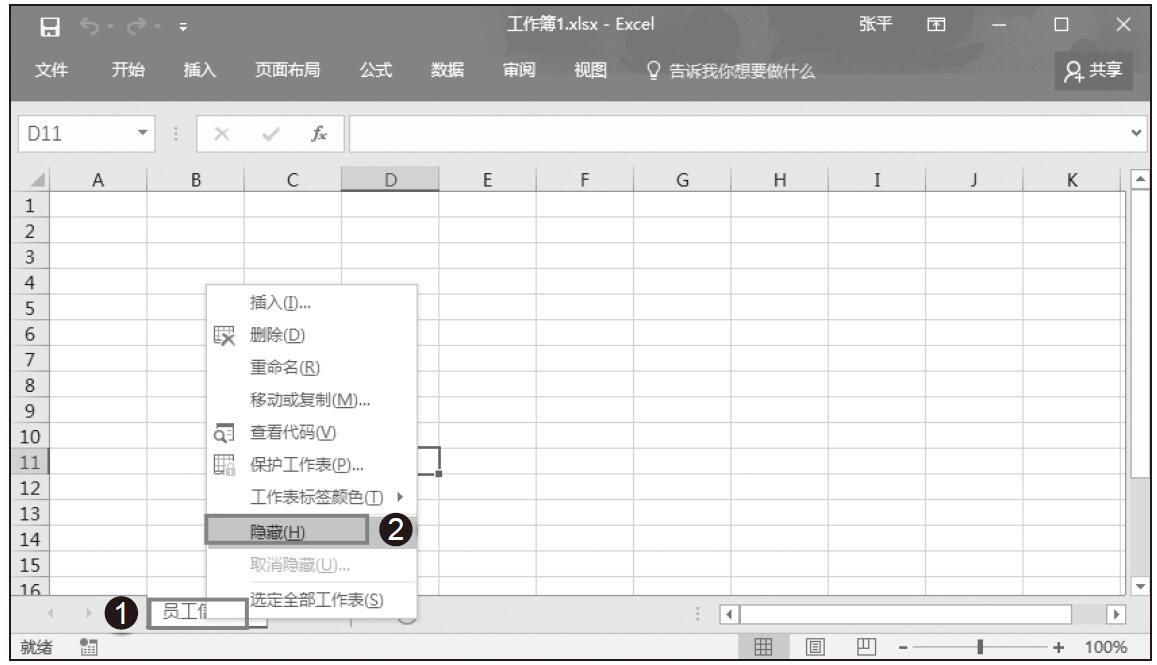
图1-43 选择隐藏选项
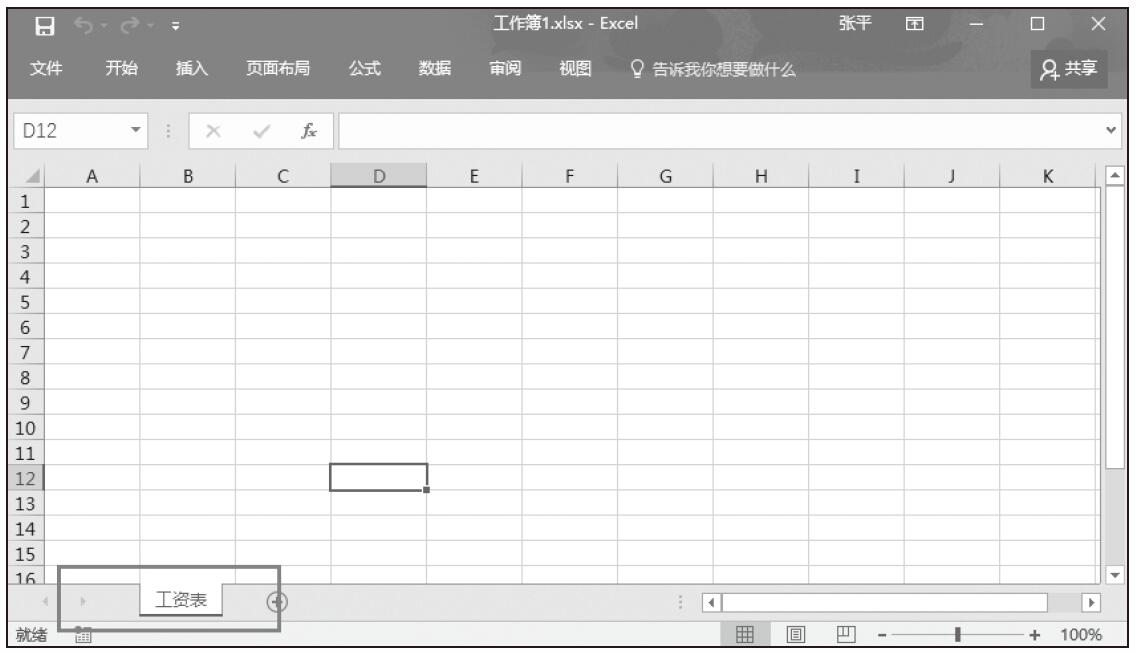
图1-44 隐藏效果图
方法2
选中要隐藏的工作表标签,单击功能区“开始”选项卡“单元格”组中的“格式”按钮,指向弹出菜单中的“隐藏和取消隐藏”项,然后单击级联菜单中的“隐藏工作表”命令,如图1-45所示,也可出现如图1-44所示效果。
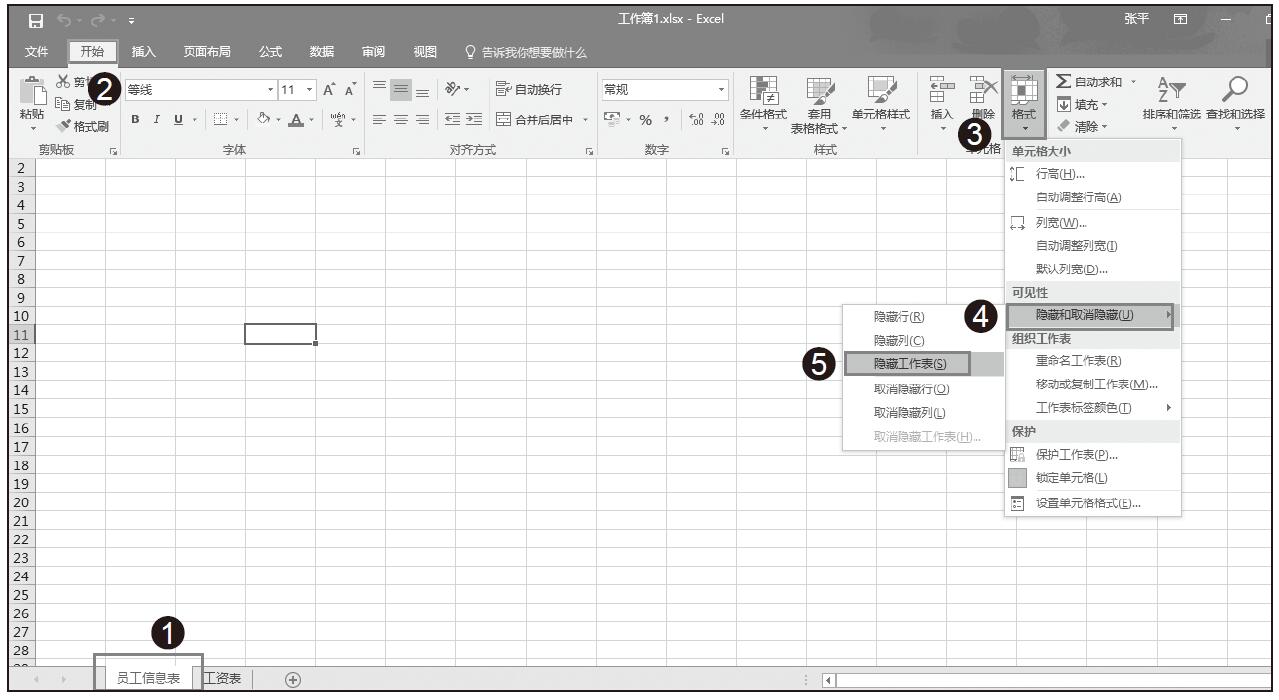
图1-45 在“格式”选项卡下选择隐藏工作表